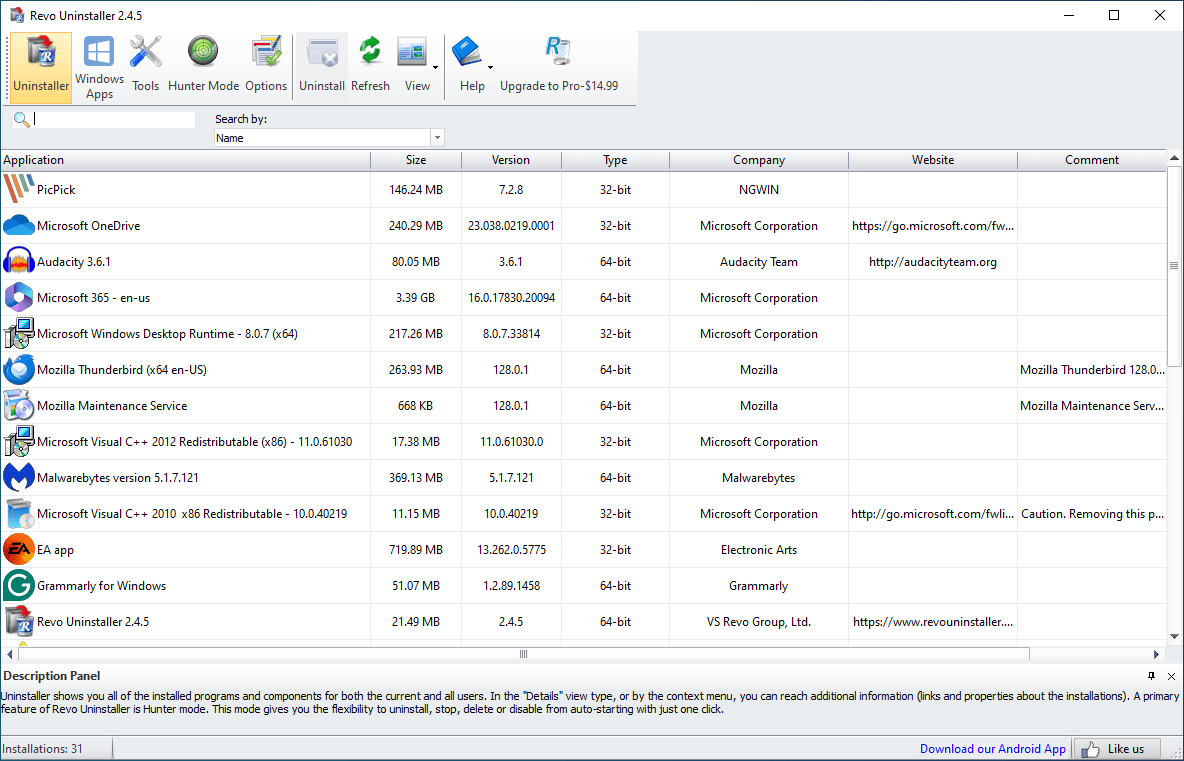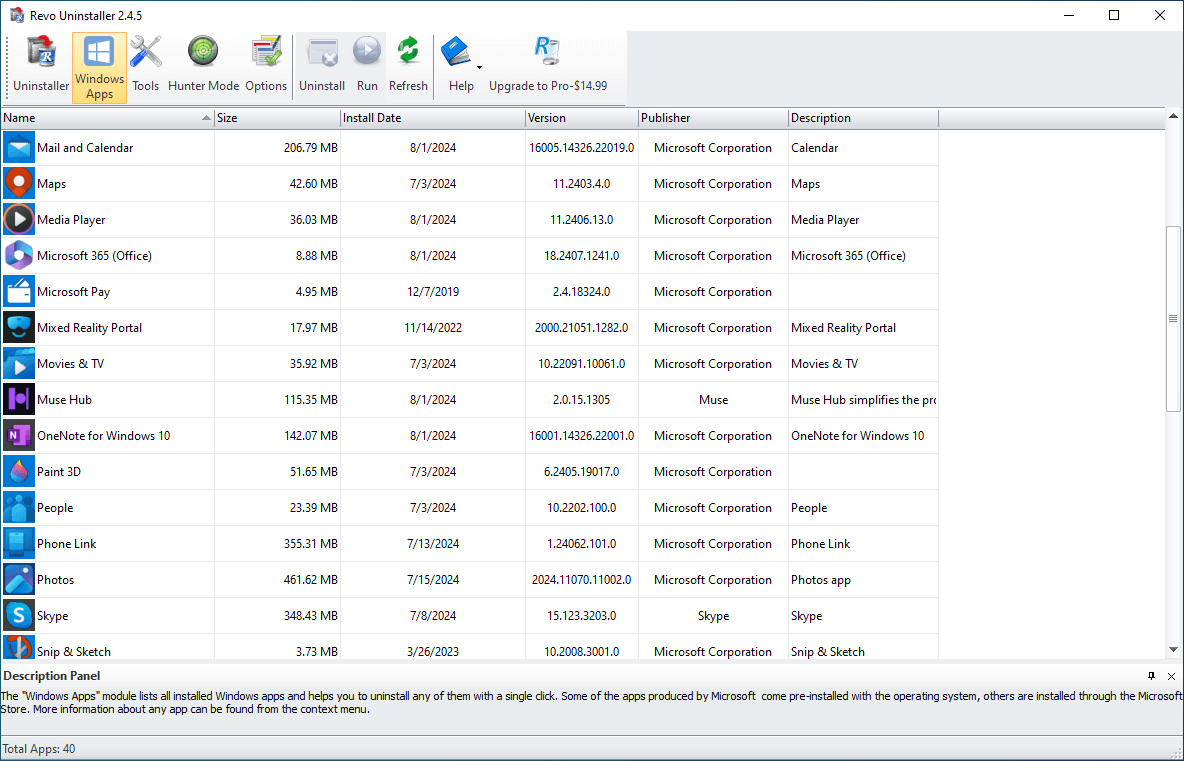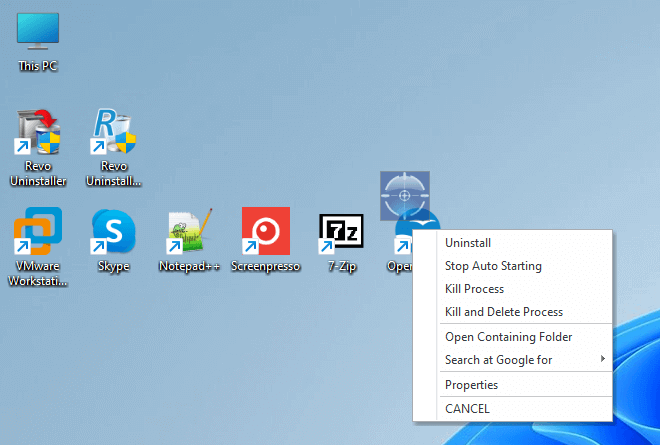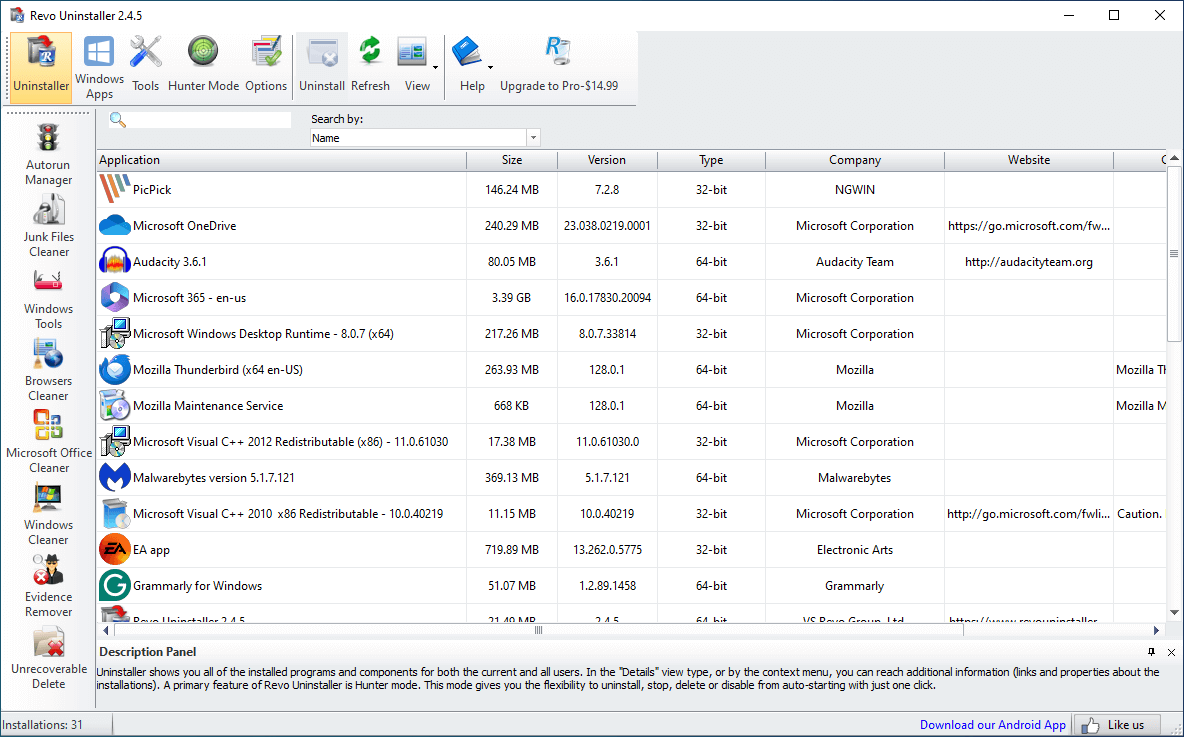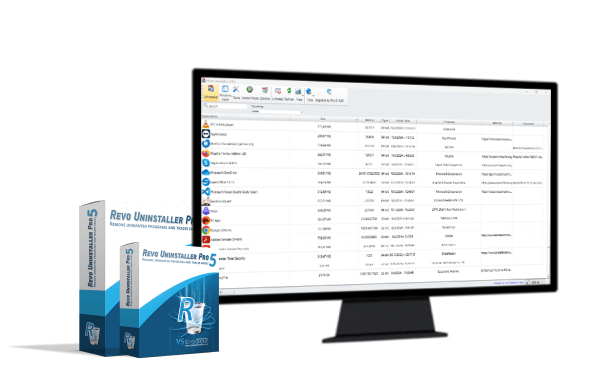
Kenmerken
Verwijderprogramma
Verwijder programma’s volledig en moeiteloos met Revo Uninstaller Free.
Revo Uninstaller Free verwijdert programma’s door eerst de met het programma meegeleverde uninstaller uit te voeren en vervolgens te scannen op achtergebleven gegevens, die kunnen bestaan uit bestanden, mappen, en invoeren in het Windows Register die nog aanwezig kunnen zijn en mogelijk voor problemen kunnen zorgen.
Meer tonenDe Uninstaller-module is de belangrijkste functie van Revo Uninstaller Pro voor situaties waarin een programma niet normaal wordt verwijderd of wanneer u twijfelt of een programma niet volledig is verwijderd.
Windows Apps
Windows Apps, een integraal onderdeel van de meest recente versies van Windows, kunnen ook worden verwijderd door Revo Uninstaller Free. Alle apps (de apps die vooraf zijn geïnstalleerd met Windows en alle apps die later zijn geïnstalleerd door de gebruiker) worden apart vermeld van gewone programma's voor een betere organisatie.
Hunter-modus
Hunter Mode is een innovatieve functie die gebruikers in staat stelt om programma’s eenvoudig te de-installeren of het automatisch opstarten ervan te beheren.
In Hunter Mode zal Revo Uninstaller Free’s venster verdwijnen en zal er rechtsboven in het scherm een nieuw richtpictogram verschijnen. Gebruikers kunnen dat pictogram over het venster van een ander programma, snelkoppeling op het bureaublad of pictogram in het systeemvak slepen. Hiermee zullen er meerdere opties worden weergegeven.
Meer tonenDe Hunter-modus kan van pas komen wanneer u een onbekend programma wilt verwijderen (of op zijn minst het automatisch opstarten ervan in Windows wilt uitschakelen), dat u nergens kunt vinden, maar u kunt het venster of pictogram zien.
8 Extra Cleaning Tools inbegrepen
- Autorun Manager – beheer Windows startup
- Junk Files Cleaner – verwijder onnodige bestanden
- Windows Tools – handige Windows-hulpmiddelen op één plek
- Browsers Cleaner – wis de geschiedenis van de internetbrowser
- MS Office Cleaner – wis de geschiedenis van Microsoft Office
- Windows Cleaner – verwijder ongewenste bestanden van uw Windows
- Evidence Remover – verwijder vertrouwelijke gegevens permanent
- Unrecoverable Delete – permanent bestanden en mappen wissen
| Kenmerken | Revo Uninstaller Free | Revo Uninstaller Pro | Revo Uninstaller Pro Portable |
|---|---|---|---|
| Scannen op restanten na de standaard deïnstallatie | |||
| Deïnstalleer Windows Apps | |||
| Hunter-modus | |||
| Gratis Professionele Technische Ondersteuning | |||
| 8 Extra Cleaning Tools inbegrepen | |||
| Verwijder browserextensies | |||
| Geforceerde Deïnstallatie | |||
| Snelle/Meervoudige Deïnstallatie | |||
| Uitgebreid scannen op restanten | |||
| Real-time monitoring van systeemwijzigingen en Logs Database | |||
| Back-upsysteem op meerdere niveaus | |||
| Onbeperkt aantal computers | |||
| Geschikt voor gebruik met USB-stick |
30 dagen gratis uitproberen
Probeer één van onze programma's 30 dagen gratis uit. Geen creditcard benodigd.
Gratis Professionele Technische Ondersteuning
Ons supportteam helpt u gratis als u vragen hebt over onze producten.
60 dagen geld-terug-garantie
We accepteren annuleringen en terugbetalingen van bestellingen om welke reden dan ook binnen 60 dagen vanaf de aankoopdatum.
Is de licentie van Revo Uninstaller Pro een levenslange licentie?
De licenties voor Revo Uninstaller Pro worden gekocht voor een actief abonnement voor 1 of 2 jaar en komen in aanmerking voor gratis updates en technische ondersteuning. Na afloop van de abonnementsperiode blijft Revo Uninstaller Pro bruikbaar met eerder uitgebrachte versies.
Als u wilt bijwerken naar een nieuwere versie, moet u deze vernieuwen (d.w.z. een nieuwe abonnementslicentie kopen, zij het met een aanzienlijke korting) en het serienummer toepassen op de betreffende kopie van het programma. Dit wordt de optie Abonnement bijwerken genoemd.
U kunt ook uw reeds aangeschafte versie blijven gebruiken zonder tijdsbeperking.
Welke beveiligingen zijn er om mijn kritieke Registergegevens te beschermen?
Revo Uninstaller Pro maakt standaard ook een Windows Herstelpunt aan het begin van elke uninstall operatie (voordat er gegevens worden verwijderd). Revo Uninstaller Pro registreert automatisch alle verwijderde registeritems tijdens alle Uninstall-procedures en de Autorun Manager.
De meeste problemen kunnen meestal worden opgelost door een Windows Herstelbewerking uit te voeren. Back-upbeheer is er voor het zeldzame geval dat Windows Herstellen niet helpt. Dit is het moment om Backup Manager te gebruiken. Bij het herstellen van items waarvan een back-up is gemaakt, kunt u ervoor kiezen om alle of slechts enkele van de verwijderde gegevens te herstellen.
Ons bedrijf VS Revo Group is al langer dan 18 jaar op de markt. Gedurende deze jaren hebben we onze algoritmen voor het scannen van registers getest en verbeterd om de perfecte balans te vinden - om veilig maar ook effectief te zijn.
Hoe kan ik een programma verwijderen dat niet voorkomt in Apps en Functies of Revo Uninstaller Pro?
Als het programma niet in Revo Uninstaller Pro staat, kunt u onze functie Geforceerde verwijdering gebruiken, waarbij het programma niet geïnstalleerd hoeft te zijn en ook niet in de juiste lijst hoeft te staan. Start de functie Geforceerde verwijdering, voer de exacte naam van het programma in en/of wijs de map op de harde schijf aan en ga verder met de verwijderingsprocedure.
Is er een manier om het verwijderen van een programma ongedaan te maken?
Het programma opnieuw installeren is de beste en eenvoudigste oplossing met behulp van een installatiebestand of installatiemedia.
Revo Uninstaller Pro verplaatst standaard alle achtergebleven bestanden naar de Prullenbak als u ze verwijdert, dus controleer daar op per ongeluk verwijderde bestanden. Revo Uninstaller Pro maakt ook standaard een back-up van elk verwijderd achtergebleven registeritem, dus controleer het Back-upbeheer voor back-ups van verwijderde registervermeldingen die u wilt herstellen.